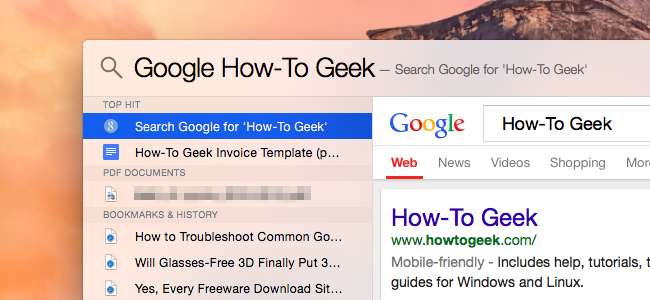
Mac OS X 10.10 Yosemite trajo una interfaz de búsqueda de Spotlight renovada. Pero todavía es limitado. Flashlight rompe esos límites, agregando un sistema de complementos a Spotlight.
Esta aplicación no es solo una colección de funciones adicionales para Spotlight. Es un sistema enchufable completo de ingeniería inversa. Puede instalar complementos que hayan creado otras personas o crear los suyos propios.
Cómo funciona
RELACIONADO: Cómo usar Spotlight de macOS como un campeón
A pesar de Mac OS X 10.10 Características de extensión tan promocionadas, no hay forma de que las aplicaciones agreguen nuevas funciones al interfaz de búsqueda de Spotlight en todo el sistema . Puede buscar en su computadora, realizar conversiones y ver los resultados de búsqueda de Bing. Pero, ¿qué sucede si desea buscar en Google, ver el clima, crear recordatorios, enviar mensajes y correos electrónicos rápidamente y hacer otras cosas? Esto sería posible con un sistema de extensiones, y Flashlight es una aplicación de código abierto que agrega ese sistema de extensión.
Habilitar linterna
Para habilitar la linterna, descarga la aplicación Flashlight desde su sitio web. Descomprímelo y arrástralo a tu carpeta de Aplicaciones . Haga doble clic en el icono de la linterna para ejecutarlo; es posible que deba omitir la configuración de seguridad si tiene Portero habilitado, ya que esta aplicación no está firmada actualmente.
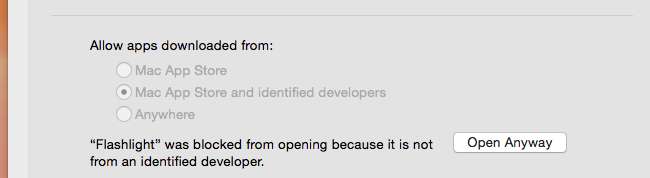
Inicie la aplicación Flashlight y haga clic en la casilla de verificación "Habilitar complementos de Spotlight" o en el botón para activar Flashlight y sus complementos adicionales de Spotlight. Puede cerrar Flashlight después de esto si lo desea, no tiene que permanecer ejecutándose en segundo plano.

Después de alternar esta opción, la aplicación Flashlight se convierte en una interfaz para instalar complementos de Spotlight. La sección Instalado también proporciona un vistazo rápido a los complementos instalados y cómo usarlos.
Después de instalar un complemento, simplemente presione Comando + Espacio y escriba el acceso directo apropiado para usarlo. No es necesario que reinicie nada; funcionará de inmediato.

Cosas increíbles que puedes hacer
A continuación, se muestran algunos ejemplos excelentes de lo que los complementos le permiten hacer con Spotlight:
Busca en Google : El complemento de Google le permite buscar en el directorio de Google desde Spotlight, en lugar de depender únicamente de Bing. Instálelo y escriba algo como "g su búsqueda" o "google su búsqueda" en Spotlight para buscar en la web. Spotlight normalmente requiere que use Bing, por lo que Flashlight es un salvavidas aquí si depende de Google.
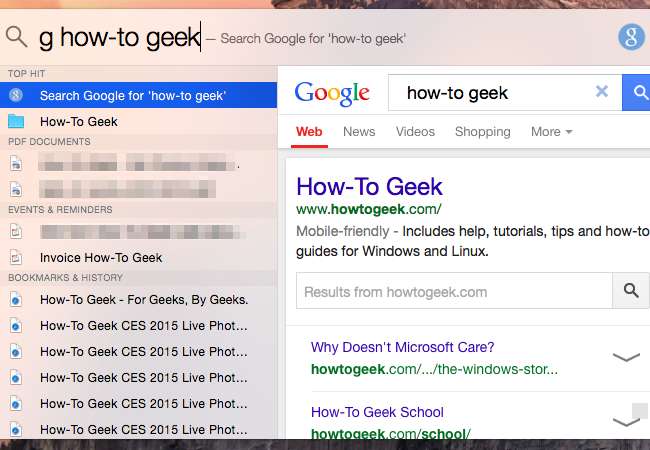
Ver el clima : Instale este complemento para ver rápidamente el clima en una ubicación. Simplemente, levante el foco y escriba "clima" seguido del nombre de una ciudad para ver el pronóstico del tiempo para esa ubicación.
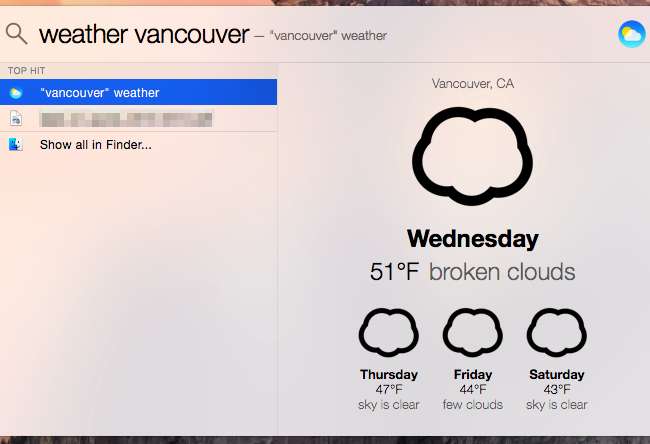
Crear recordatorios : Utilice Spotlight para crear recordatorios con el complemento Remind Me. Escribe algo como "recuérdame que saque la basura el martes por la noche" y presiona Enter para crear rápidamente un recordatorio en la aplicación Recordatorios de Apple.
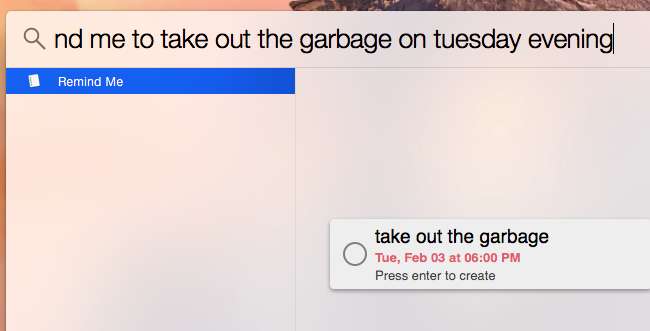
Pregúntale a Wolfram Alpha : Escriba "wa" seguido de una búsqueda para preguntarle algo a Wolfram Alpha. Como hemos cubierto antes, Wolfram Alpha puede responder a muchas preguntas sorprendentes que de lo contrario podría necesitar una investigación en profundidad o cálculos matemáticos para responder.
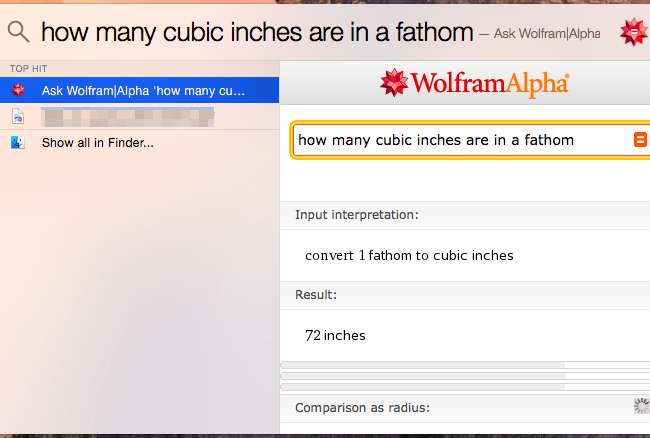
Crear eventos de calendario : El complemento Calendario le permite crear eventos de calendario rápidamente, por lo que puede decirle a Spotlight algo como "el próximo martes tengo una reunión a las 3 pm" y creará el evento del calendario para usted.

Enviar mensajes de iMessage : El complemento de iMessage puede enviar mensajes a través del servicio iMessage de Apple. Eso hace posible enviar mensajes SMS directamente desde Spotlight. Simplemente escriba algo como "texto chris, hola" después de instalarlo.
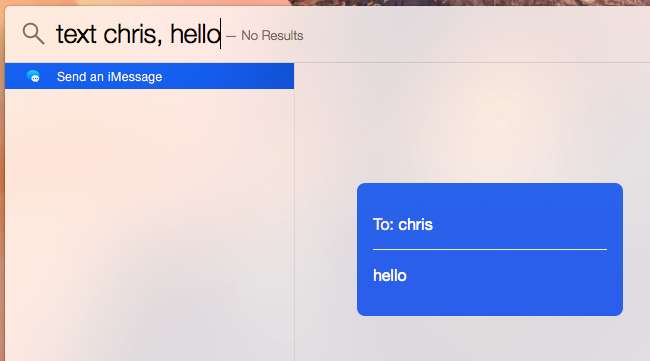
Enviar correos electrónicos : El complemento de correo electrónico le permite enviar correos electrónicos rápidamente desde Spotlight. Por ejemplo, podría escribir algo como "enviar un correo electrónico a [email protected] con el asunto Hola diciendo Hola, ¿cómo estás?" La vista previa muestra automáticamente cómo se verá su correo electrónico a medida que continúa escribiendo.
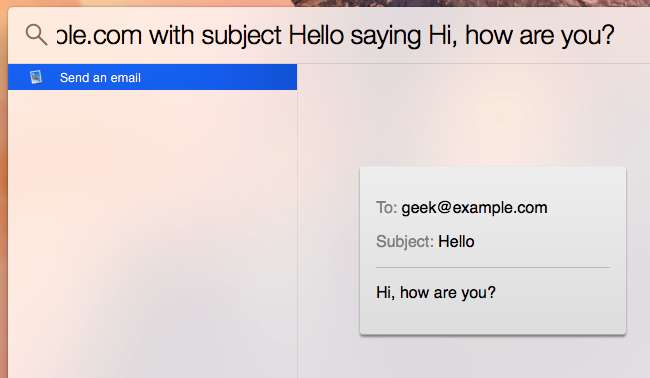
Traducir palabras : El complemento Instranslator le permite traducir rápidamente palabras de un idioma a otro tipo "traducir palabra a idioma" para obtener una traducción rápida sin visitar su navegador.
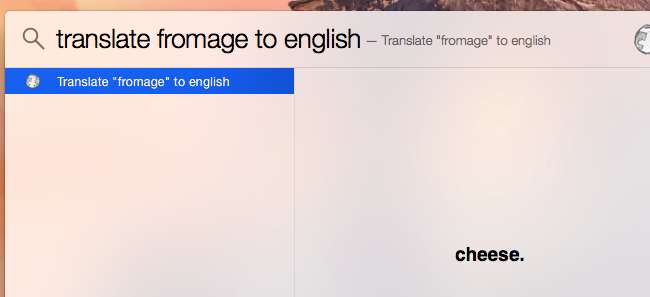
Ejecutar comandos de terminal : El complemento Terminal le permite ejecutar rápidamente comandos de terminal desde Spotlight. Por ejemplo, ingrese "ping google.com" y luego presione Enter para comenzar rápidamente a hacer ping a google.com sin abrir una terminal primero; se abrirá la terminal por usted. Si tiene un directorio abierto en el buscador, el comando se ejecutará en ese directorio.
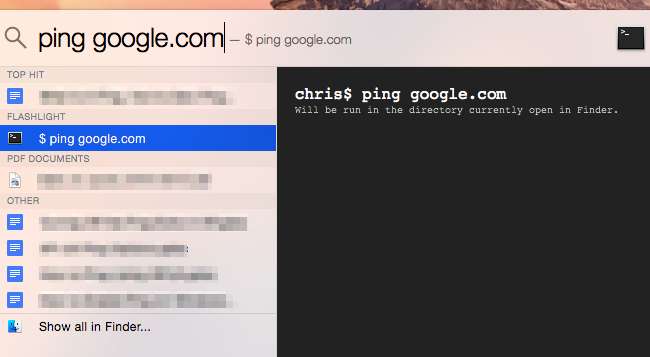
Cree sus propios complementos
También puede crear sus propios complementos; por ejemplo, es posible que desee buscar rápidamente en otro sitio web (¡como How-To Geek!) Desde la ventana de búsqueda de Spotlight.
Puedes seguir el Instrucciones de creación de un complemento en el sitio web de Flashlight o utilice un flujo de trabajo de Automator. Haga clic en el menú Nuevo complemento en la aplicación Flashlight para comenzar.

Apple realmente debería agregar un sistema de extensión para Spotlight al propio Mac OS X, y es de esperar que lo hagan en una versión futura. Por ahora, Flashlight es la mejor manera de extender Spotlight y hacerlo útil para algo más que iniciar aplicaciones.







